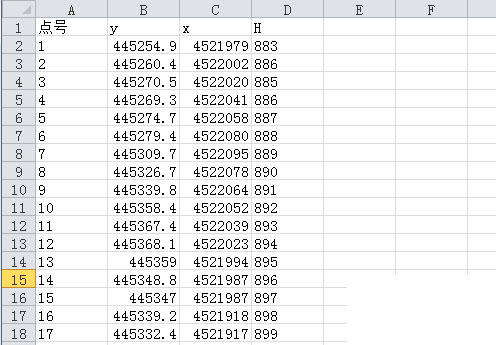

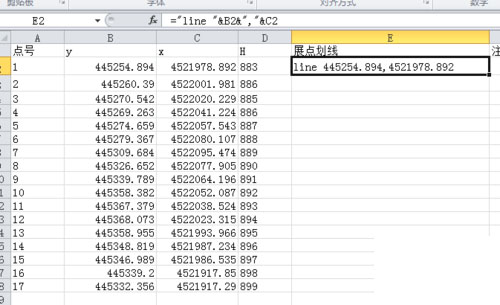
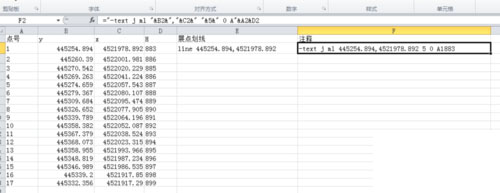


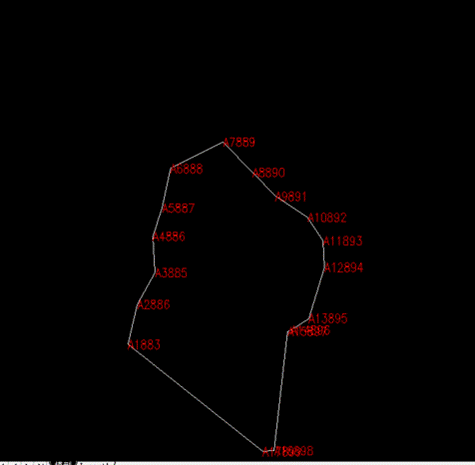
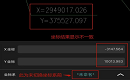
2022-11-11
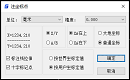
2022-06-21

2021-07-30

2021-07-15

2021-03-11
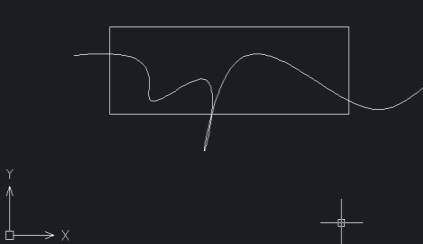
2019-12-02
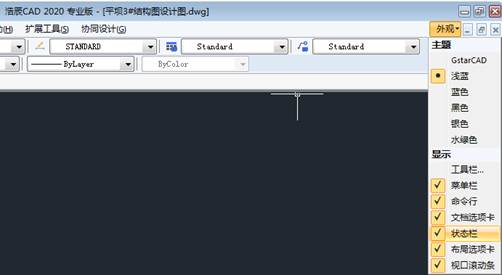
2019-11-22
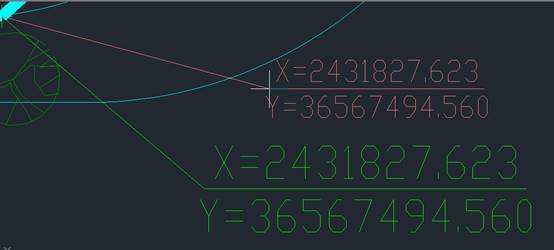
2019-11-11
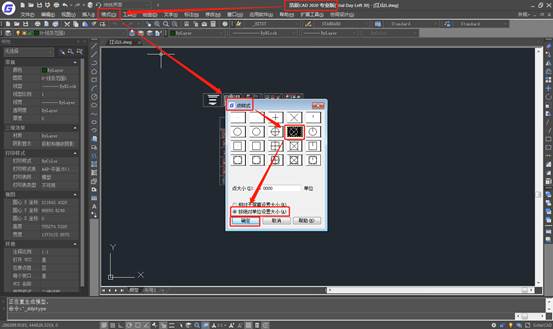
2019-11-05
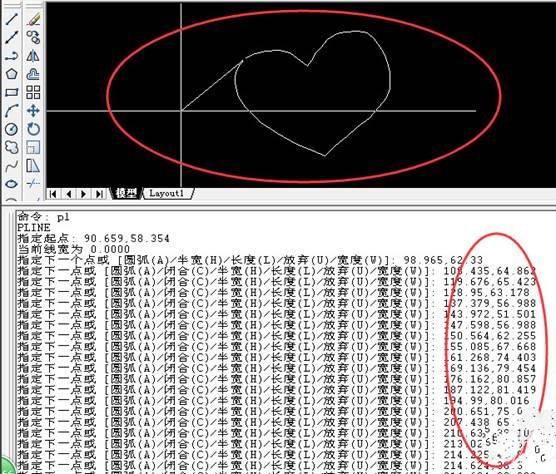
2019-11-05
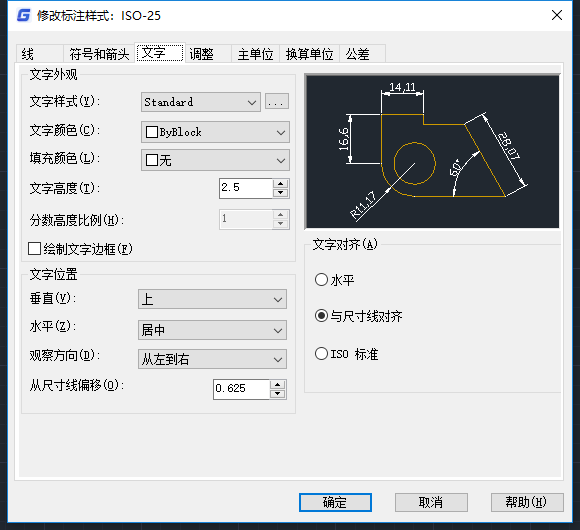
2019-10-29
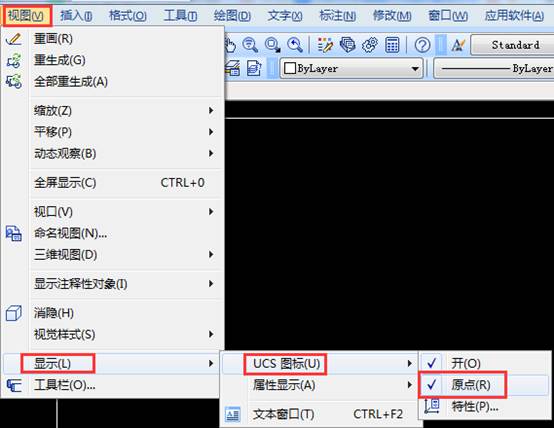
2019-10-28
